Con GitHub Codespaces, puedes empezar a programar en cuestión de minutos: se acabaron las horas de configuración. ¡En este tutorial exploramos lo fácil que es sumergirse en la acción con un ejercicio construido a partir de repositorios de plantillas! ¡Despeguemos y aprendamos algo nuevo hoy mismo!
Que es GitHub Codespaces?
GitHub Codespaces es un entorno de desarrollo basado en la nube. Puedes conectarte a tus codespaces desde el explorador, desde Visual Studio Code, desde la aplicación de puerta de enlace de JetBrains o mediante GitHub CLI. Al conectarte, accedes directamente al contenedor Docker.
Trabajar en un Codespace te ofrece las herramientas necesarias para crear. Esto se logra con la magia de contenedores y máquinas virtuales, lo que da como resultado entornos únicos e individualizados. El entorno es completamente personalizable y puede configurarse fácilmente con unos pocos clics.
¿Cuánto cuesta Codespaces?
Si tienes una cuenta activa en GitHub, puedes usar hasta 60 horas gratuitas al mes en Codespaces. Esto hace que sea una opción ideal para los desarrolladores que necesitan probar rápidamente algunas ideas nuevas sin tener que configurar su propio entorno de desarrollo local. Para las organizaciones, Codespaces está disponible con precios de pago por uso y tiene controles de precios para que cualquier empresa o equipo pueda determinar cuánto quiere gastar al mes.
¿Como funciona?
GitHub Codespaces se ejecuta en una variedad de opciones informáticas basadas en máquinas virtuales alojadas en GitHub.com, cada Codespace que creas se hospeda en GitHub en un contenedor Docker, el cual se ejecuta en una máquina virtual. Puedes elegir entre una selección de tipos de máquina virtual que tienen desde 2 núcleos, 8 GB de RAM y 32 GB de almacenamiento hasta 32 núcleos, 64 GB de RAM y 128 GB de almacenamiento.
Esto te permite aprovechar la potente potencia informática de las máquinas virtuales basadas en la nube, iterar y desplegar código rápidamente.
Acerca del desarrollo con GitHub Codespaces
Puedes desarrollar código en un Codespace con la herramienta que prefieras. En este tutorial vamos a utilizar en la versión web de Visual Studio Code, que es inicialmente el editor predeterminado para GitHub Codespaces.
¡Manos a la obra!
Crea tu Codespace
- Ve al repositorio de plantillas github/haikus-para-codespaces.
- Haz clic en Usar esta plantilla y luego en Open in a Codespace Abrir en un Codespace.
Ejecución de la aplicación
Una vez que se cree tu Codespace, el repositorio de plantillas se clonará automáticamente en él. Ahora puedes ejecutar la aplicación.
Cuando el terminal esté disponible, escribe el comando npm run dev. En este ejemplo se usa un proyecto de Node.js y este comando ejecuta el script con la etiqueta "dev" en el archivo package.json, que inicia la aplicación web definida en el repositorio de muestra.
Si estás siguiendo la guía con un tipo de aplicación diferente, ingresa el comando de inicio correspondiente para este.
Cuando arranca la aplicación, el Codespace reconoce el puerto en el que se ejecuta la aplicación y muestra un mensaje para informarte de que se ha reenviado. Regresa a la pestaña de la aplicación en ejecución dentro de tu buscador y actualiza para ver los cambios.
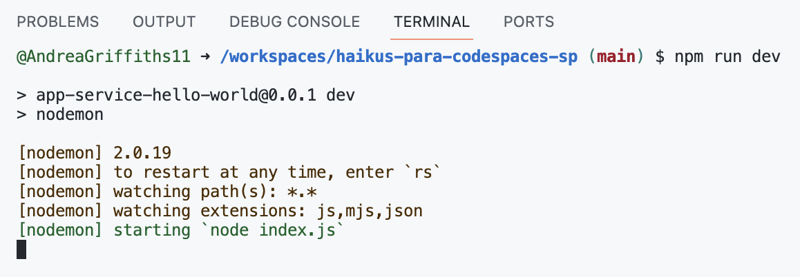
Si has cerrado la pestaña, abre el panel Puertos y haz clic en el icono Abrir en el explorador del puerto en ejecución.
Editar la aplicación y ver los cambios
Vuelve al Codespace y haz clic en el archivo haikus.json para abrirlo en el Explorador.
Edita el campo texto para personalizar la aplicación con tu hauki favorito y una imagen que lo acompañe.
Regresa a la pestaña de la aplicación en ejecución dentro de tu buscador y actualiza para ver los cambios.
Confirmar y subir tus cambios
Ahora que has hecho algunos cambios, puedes usar el terminal integrado o la vista de código fuente para publicar tu trabajo en un nuevo repositorio.
- En la barra de actividad, has clic en la vista Control de código fuente.
- Para agregar los cambios al "stage", haz clic en + junto al archivo haikus.json o junto a Cambios si has cambiado varios archivos y quieres agregarlos todos.
Para confirmar los cambios "staged", escribe un mensaje de confirmación que describa el cambio realizado y, después, haz clic en Confirmar.
Haz clic en Publicar rama.
En la lista desplegable "Nombre del repositorio", escribe un nombre para el nuevo repositorio y selecciona Publicar en el repositorio privado GitHub o Publicar en el repositorio público GitHub .
El propietario del nuevo repositorio será la cuenta de GitHub con la que creaste el Codespace.
En el elemento emergente que aparece en la esquina inferior derecha del editor, haz clic en Abrir en GitHub para ver el nuevo repositorio en GitHub.com. 🚀
¡No te quedes atrás! Si tienes una imaginación creativa y curiosidad por GitHub Codespaces, ¡este es el lugar para compartir tu trabajo! Contribuye con tu PR y únete en esta iniciativa para compartir la belleza de los haikus y aprender practicando, con entornos de desarrollo completamente configurados en la nube.
Así que, si buscas un entorno de desarrollo en la nube potente y asequible con hasta 60 horas gratuitas al mes, ¡prueba Codespaces hoy mismo! Gracias a sus completas funciones y a su facilidad de uso, verás rápidamente por qué se está convirtiendo en la opción preferida de desarrolladores de todo el mundo. Este tutorial gastará no más de 5 minutos de tus 60 horas ❤️ ¿Qué vas a hacer con las otras 59 horas y 55 minutos?
Envía una PR y etiquétame en Twitter para recibir una respuesta inmediata. A continuación, únete al tutorial en vivo acerca este artículo https://gh.io/evento y a nuestro grupo de eventos en español para conectar, aprender y compartir con otros hispanohablantes en tech.

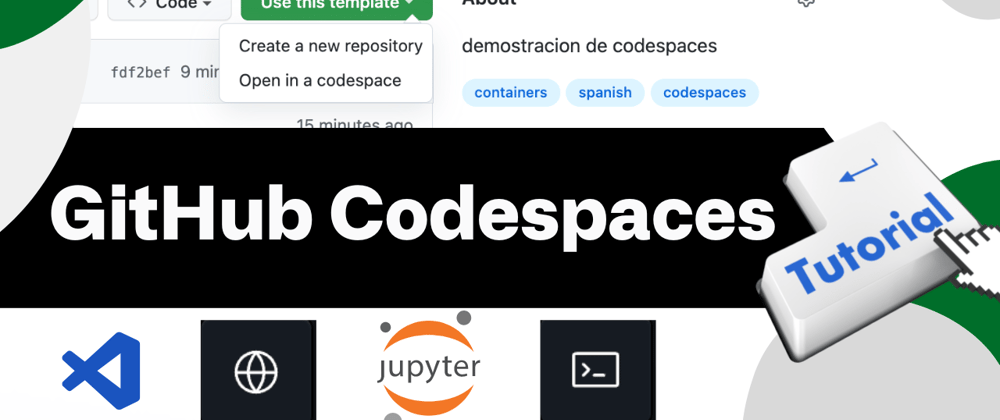
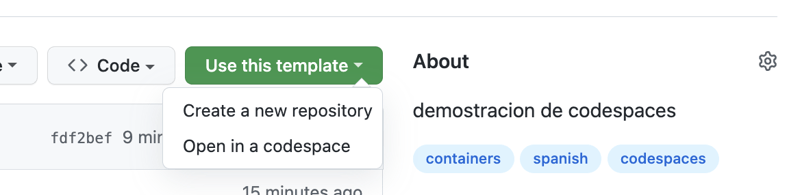

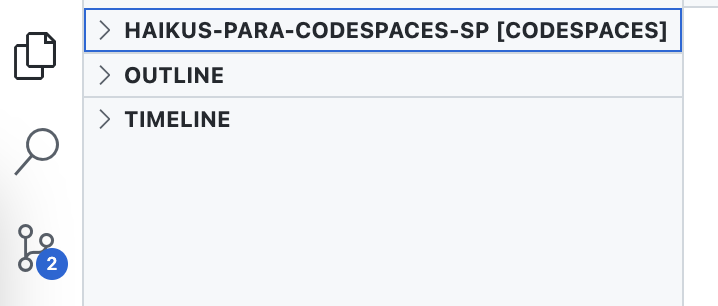
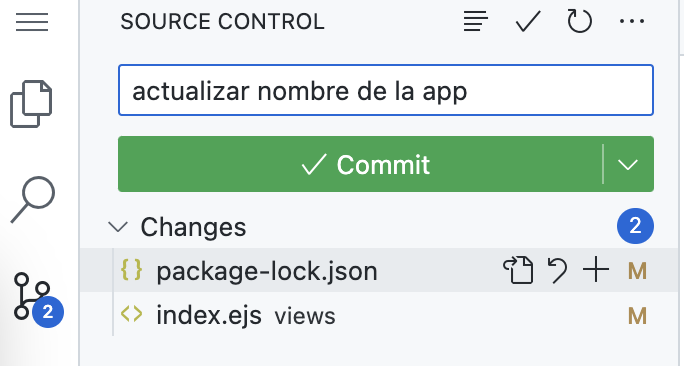






Oldest comments (0)